CORREÇÃO: Ocorreu um erro ao habilitar o compartilhamento de conexão com a Internet

O Compartilhamento de Conexão com a Internet (ICS) permite que os usuários do Windows compartilhem uma conexão em um único PC com outros dispositivos em redes locais. No entanto, isso nem sempre funciona como deveria, pois alguns usuários tiveram erros de ICS. Uma janela de Conexões de Rede aparece informando: Ocorreu um erro ao habilitar o compartilhamento de conexão com a Internet.
Então, você está recebendo esse erro? Se sim, aqui estão algumas soluções para ele.
Como posso corrigir o problema de compartilhamento de conexão com a Internet?
1. Verifique a Configuração e o Serviço de Compartilhamento de Conexão com a Internet
Há uma configuração de Compartilhamento de Conexão com a Internet que deve ser selecionada. Se essa opção não estiver selecionada, o ICS não vai funcionar. Você pode verificar essa opção da seguinte maneira.
- Pressione a tecla Win + R para abrir o Executar.
-
Digite ncpa.cpl na caixa de texto e pressione OK para abrir a guia Conexões de Rede diretamente abaixo.
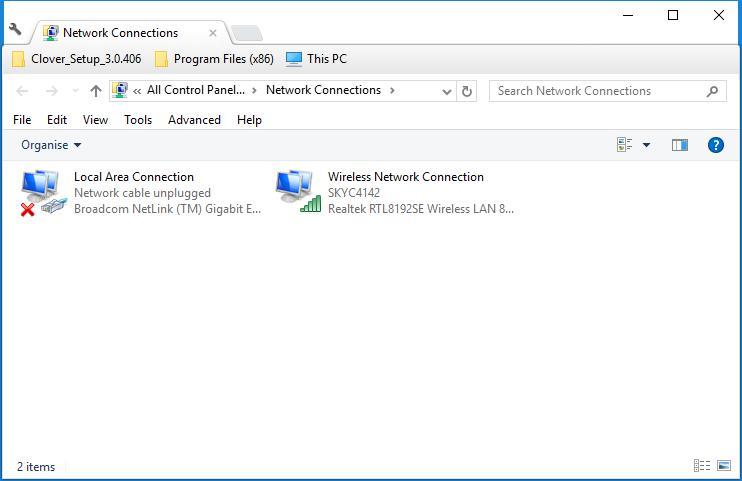
- Agora você pode clicar com o botão direito na sua conexão e selecionar Propriedades.
-
Clique em Compartilhamento para abrir a guia na imagem abaixo.
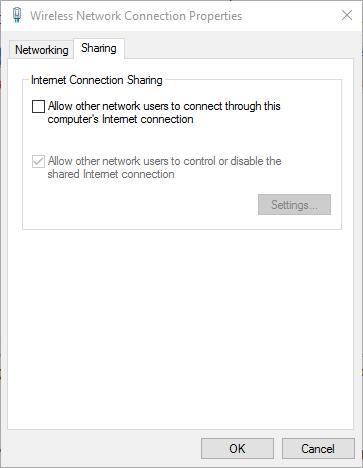
- Essa guia inclui uma opção Permitir que outros usuários da rede se conectem através da conexão de Internet deste computador.
- Clique na caixa de seleção dessa configuração se ela ainda não estiver selecionada.
- Pressione o botão OK para fechar a janela.
- Há também um serviço de ICS que pode estar desativado.
- Você pode verificar isso pressionando a tecla Win + R para abrir o Executar.
-
Digite services.msc na caixa de texto do Executar e pressione o botão OK para abrir a janela abaixo.
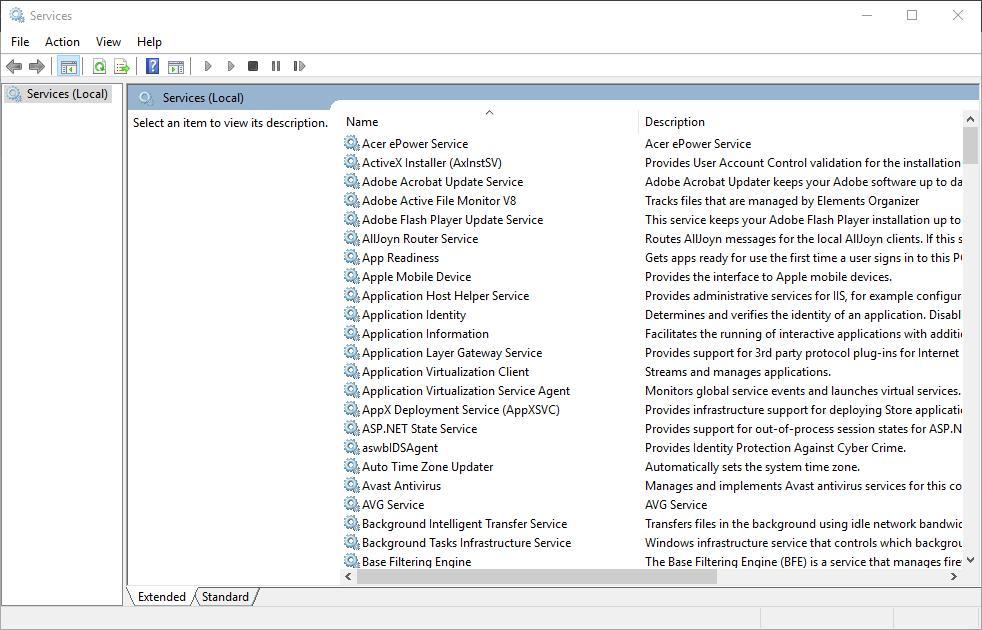
- Agora clique duas vezes no serviço Compartilhamento de Conexão com a Internet (ICS).
- Selecione Automático (Início com Atraso) no menu suspenso de tipo de inicialização.
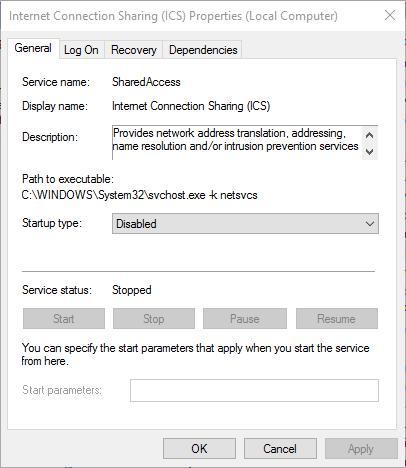
- Pressione o botão Aplicar e clique em OK.
2. Verifique se todos os serviços necessários para o Compartilhamento de Conexão com a Internet estão habilitados
Agora que você abriu a janela de Serviços, verifique se alguns outros serviços estão habilitados. Na verdade, há nove serviços necessários para o ICS funcionar. Estes são os serviços que devem estar ativados:
- Plug And Play
- Serviço de Gateway de Camada de Aplicação
- Chamada de Procedimento Remoto (RPC)
- Conexões de Rede
- Conscientização de Localização de Rede (NLA)
- Telefonia
- Gerenciador de Conexão de Acesso Remoto
- Gerenciador de Conexão Automática de Acesso Remoto
- Firewall do Windows
Uma vez que isso esteja feito, siga estas etapas:
- Clique duas vezes nesses recursos listados na janela de Serviços.
- Altere o tipo de Inicialização deles para Automático se eles estiverem configurados como Desabilitados.
- Então, reinicie o Windows antes de habilitar o ICS novamente.
3. Feche o Software Antivírus
- Pressione a tecla Win + X e selecione Gerenciador de Tarefas no menu.
- Você também pode clicar com o botão direito na barra de tarefas e selecionar Gerenciador de Tarefas.
- Depois, clique na aba Processos e selecione seu software antivírus.
- Pressione o botão Finalizar tarefa para fechá-lo.
- Alternativamente, você pode geralmente desativar temporariamente o software antivírus com as opções do menu de contexto na bandeja do sistema.
- Você pode clicar com o botão direito no ícone do software na bandeja do sistema para abrir seu menu de contexto.
- Selecione uma configuração no menu de contexto que desativa o software antivírus.
Embora o Windows Firefox tenha que estar em execução, outros softwares antivírus podem estar bloqueando a conexão do ponto de acesso necessária para o ICS. Alguns softwares antivírus, como BitDefender, podem até ter uma opção de Bloquear Compartilhamento de Conexão com a Internet.
Seguindo estas etapas, você deve ser capaz de corrigir facilmente quaisquer erros de compartilhamento de conexão com a Internet que você possa encontrar no Windows 10.
Deixe-nos saber qual dessas soluções resolveu os seus problemas de conectividade com a Internet, deixando-nos uma mensagem na seção de comentários abaixo.













